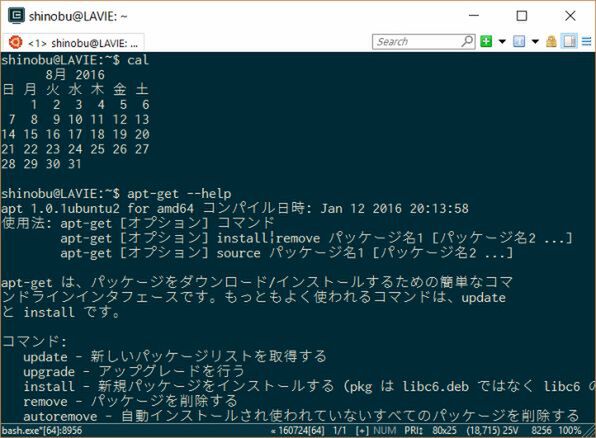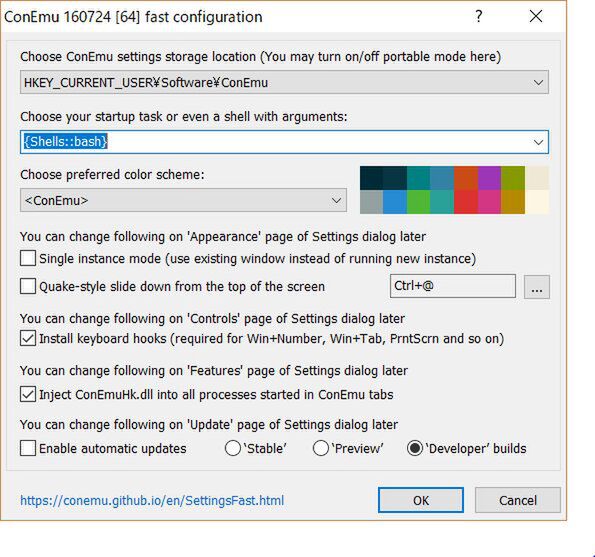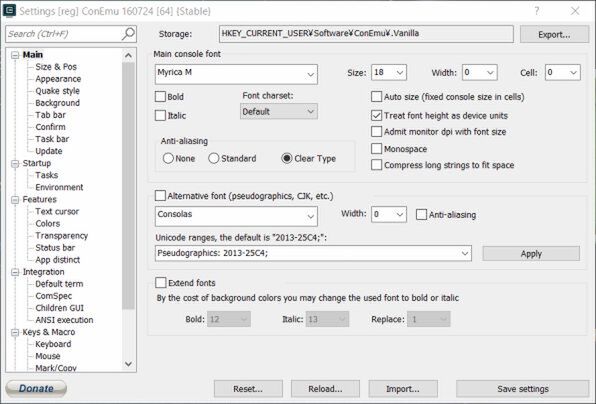「ConEmu」で「Ubuntu On Windows」をもっと使いやすく
Ubuntu on Windowsに収録されている日本語環境は、ミニマムと言っていいだろう。多くのコマンドは国際化対応しているため、メッセージや日時・通貨単位は日本語で表示されるが(環境変数LANGの初期値は「ja_JP.UTF-8」)、manで表示されるオンラインヘルプは英語のみ。ページャの「less」でUTF-8以外のテキストを適切に表示するにはiconvやnkfなどを組み合わせるしかない。より手軽に表示できる「lv」など代替品を用意しておきたい。
コマンドプロンプト(cmd.exe)にも不満が出てくる。マルチバイト文字の表示が崩れることがあるだけでなく、そもそも仮想端末としては機能に乏しい。長くUbuntu On Windowsと付き合うのならば、よりよいターミナルソフトがほしいところ……そこで白羽の矢を立てたのが、「ConEmu」だ。
ConEmuの初期値はシェルに「cmd.exe」を使う設定になっているが、これを「bash.exe」に変更すれば、Ubuntu On Windowsの仮想端末として動作する。初回起動時に表示される画面で、「Choose your startup task...」欄を「{Shells::bash}」に変更すればOKだ。
フォントの設定も見直しておきたい。標準装備の「Consolas」は日本語の扱いに難があるため、筆者はプログラミング用TrueTypeフォント「Myrica」(ミリカ)という等幅フォントを利用することにした。設定は簡単、ダウンロードしたTTCファイルを(Windowsの機能で)インストールし、ConEmuの設定パネル「Main」画面を以下の通り変更の上保存すればいい。フォントサイズと文字間隔が変わらないよう「Auto size」と「MonoSpace」のチェックを外すことがポイントだ。